Danh sách chức năng
Đơn đặt hàng
Với đại đa số cửa hàng kinh doanh có rất nhiều khách hàng đặt hàng qua điện thoại hoặc đặt hàng trực tiếp. Sau đó, nhân viên của cửa hàng đi giao hàng hoặc khách hàng đến lấy trực tiếp.
Đối với mỗi đơn đặt hàng, quá trình giao hàng có thể diễn ra một hoặc nhiều lần. Do đó, việc thanh toán tiền cho đơn đặt hàng cũng có thể tiến hành trong 1 hoặc nhiều lần.
Quản lý danh sách các đơn đặt hàng có thể được sử dụng làm căn cứ để lập hóa đơn bán hàng cho khách hàng, đồng thời có thể theo dõi được trạng thái của các đơn đặt hàng đó.
Cách thao tác:
Tại phân hệ Đơn hàng\ Đơn đặt hàng, bấm Thêm.
Màn hình TẠO ĐƠN ĐẶT HÀNG hiển thị bên dưới, bạn nhập các thông tin theo yêu cầu.
*Lưu ý:
- Những mục có * bắt buộc phải nhập thông tin.
- Nếu bạn cần tạo đơn đặt hàng cho khách hàng chưa có thông tin trên hệ thống, bạn có thể xem cách Thêm khách hàng khi tạo đơn đặt hàng tại đây.
- Tham chiếu báo giá là tạo đơn đặt hàng từ báo giá. Bạn tích vào ô Tham chiếu báo giá và chọn đơn báo giá cần tạo đơn đặt hàng. Khi chọn xong hệ thống sẽ hiển thị tên khách hàng, sản phẩm:
- Đại diện bán hàng là nhân viên tạo đơn đặt hàng đó và nhận được hoa hồng khi bán hàng từ đơn đặt hàng thành công. Cách tạo Đại diện bán hàng bạn tham khảo phân hệ Quản trị/ Đại diện bán hàng, còn tạo hoa hồng cho sản phẩm bạn xem phân hệ Quản lý sản phẩm/ Hoa hồng cộng tác viên.
- Ngày đặt hàng là ngày tạo đơn đặt hàng, bạn có thể thay đổi ngày quá khứ và không được tạo ngày tương lai.
- Ngày giao hàng là ngày mà sản phẩm hoặc dịch vụ được nhà cung cấp hoặc người bán giao đến tay người mua hoặc người nhận theo thỏa thuận trong hợp đồng hoặc đơn hàng. Đây là thời điểm mà người mua có thể nhận được hàng hóa hoặc dịch vụ đã đặt trước. Ngày giao hàng thường được thông báo trước và có thể linh hoạt tùy theo thỏa thuận giữa các bên. Cấu hình mặc định ngày giao hàng ( bạn tham khảo phân hệ Cấu hình hệ thống/ Thiết lập đặt hàng).
Thêm sản phẩm vào đơn đặt hàng, Bado hỗ trợ bạn:
- Thêm nhanh dịch vụ vào đơn đặt hàng.
- Thêm nhanh sản phẩm không có trong hệ thống (là tạo mới sản phẩm có loại sản phẩm Chuẩn).
- Thêm sản phẩm có sẵn ở hệ thống (đã được tạo trước đó).
Bạn bấm Chọn Sản phẩm/ Tra cứu sản phẩm (bắt buộc, bạn phải chọn khách hàng trước sau đó mới thêm sản phẩm).
Bảng TRA CỨU SẢN PHẨM hiển thị bên dưới, bạn tích chọn sản phẩm cần đặt hàng và bấm Thêm.
Tiếp theo, bạn nhập số lượng sản phẩm đơn đặt hàng, sau đó bấm Lưu. Bạn đã tạo đơn đặt hàng thành công.
Lưu ý:
- Khi bạn thêm sản phẩm loại chuẩn ( gồm chuẩn, dịch vụ, trọng lượng), Phiên bản, Sản xuất, Combo, Lô thì tăng số lượng bình thường.
- Còn đối với sản phẩm có loại Kỹ thuật số thì không thay đổi số lượng và bạn phải thêm lại sản phẩm loại kỹ thuật số đó, hệ thống tự động hiển thị thêm 1 dòng sản phẩm:
- Đối với những sản phẩm loại quy đổi, lô quy đổi thì bạn có thể thay đổi đơn vị tính, xem thao tác như hình:
- Đối với sản phẩm Sản xuất, combo phần mềm hỗ trợ xem được thành phần của sản phẩm, bạn xem hình minh họa:
- Khi tạo đơn đặt hàng thành công thì hệ thống sẽ tự động cộng số lượng khách đặt và không trừ tồn kho khi xem Thông tin kho:
Trong đơn đặt hàng, khách hàng yêu cầu làm dịch vụ nhanh thì bạn có thể thêm nhanh sản phẩm dịch vụ. Bạn chọn Chọn sản phẩm/ Thêm dịch vụ:
Khi thêm nhanh dịch vụ thành công, thì hiển thị 1 dòng Nhập tên dịch vụ, bắt buộc buộc phải nhập Tên dịch vụ mới Lưu đơn đặt hàng thành công:
Bạn muốn thêm nhanh sản phẩm mà sản phẩm không có sẵn trong hệ thống tại đây.
Khi thêm nhanh sản phẩm bạn nhấn Lưu, để Lưu lại đơn đặt hàng nhé.
Muốn xóa sản phẩm ra khỏi đơn đặt hàng, bạn nhấn vào icon Xóa:
Mới ở dưới là bạn thêm nhiều sản phẩm mà muốn sản phẩm mới thêm vào ở dưới thay gì trên cùng.
Ở đây, bạn có sản phẩm Bông chuối.
Bạn muốn thêm sản phẩm mới ở dưới, bạn tích vào ô Mới ở dưới, sau đó bạn tiếp tục Thêm sản phẩm:
Không gộp hàng: là khi bạn tích vào ô Không gộp hàng thì sản phẩm A sẽ tự động thêm 1 dòng Sản phẩm A:
Bạn có thể kết hợp Mới ở dưới với Không gộp hàng.
Tính năng này giúp bạn không tính thuế hoặc tính thuế sản phẩm đó cho khách hàng của bạn.
Bạn bỏ chọn ô Có thuế, hệ thống tự động mất cột thuế, sản phẩm thành tiền không bao gồm thuế:
Bạn chọn lại ô có thuế thì hệ thống tự động hiển thị cột có thuế, và sản phẩm sẽ được tính thuế (mặc định hệ thống có thuế).
Thu tiền cọc là việc người bán hoặc nhà cung cấp yêu cầu người mua hoặc khách hàng trả một khoản tiền trước (gọi là tiền cọc) khi đặt hàng hoặc ký hợp đồng. Khoản tiền này thường được sử dụng để đảm bảo rằng người mua cam kết thực hiện giao dịch, và có thể được hoàn trả hoặc trừ vào tổng số tiền thanh toán khi giao hàng hoặc hoàn thành dịch vụ.
Trước tiên, bạn phải cấu hình tiền cọc cho đơn đặt hàng, bạn vui lòng tham khảo vào phân hệ CẤU HÌNH HỆ THỐNG/ THIẾT LẬP ĐẶT HÀNG.
Ở đây tôi đã bật cấu hình tiền cọc 10% ( vui lòng F5 lại khi bật cấu hình ):
Khi tôi tạo đơn đặt hàng, hệ thống hiển thị Lưu và thu tiền cọc:
Sau đó, tiếp tục Chọn khách hàng, thêm sản phẩm thì hệ thống tự động tính tiền cọc dựa trên bạn đã cấu hình tiền cọc trước đó:
Bạn có thể thay đổi số lượng, thêm sản phẩm thì hệ thống cũng tính lại tiền cọc cho bạn:
Bạn muốn thay đổi lại số tiền cọc, ví dụ 200.000. Bạn chỉ cần nhập vào Tiền cần thu trước:
Sau đó bạn nhấn Lưu và thu tiền cọc thì hệ thống sẽ tự động tạo ra 1 phiếu Thu tiền ứng trước từ đơn đặt hàng:
Giao diện trang chủ Đơn đặt hàng khi chọn Lưu và thu tiền cọc:
Ngược lại khi bạn chọn Lưu, thì hệ thống chỉ lưu lại đơn đặt hàng cho bạn và không thu tiền cọc.
Trạng thái đơn đặt hàng là Tạo mới.
Giao diện Cập nhật đơn đặt hàng có trạng thái Đã đặt cọc:
Còn lại được tính bằng công thức Còn lại = Tổng tiền + Tiền thuế - Trả trước.
Hệ thống hiển thị trường Tiền cần thu thêm khi bạn muốn thu thêm tiền cọc của khách hàng:
Bạn nhấn Lưu và thu tiền cọc, hệ thống sẽ tạo ra 1 phiếu Thu tiền cọc ứng trước từ đơn đặt hàng = Tiền cần thu thêm.
Giao diện cập nhật đơn đặt hàng có trạng thái Tạo mới:
Khi bạn thêm sản phẩm, tăng số lượng sản phẩm thì Tiền cần thu trước được tính lại. Sau đó bạn chọn Lưu và thu tiền cọc hoặc Lưu:
Bado hỗ trợ bạn tạo nhiều đơn đặt hàng cùng 1 lúc giúp cửa hàng của bạn tiết kiệm nhiều thời gian hơn. Đặc biệt, chỉ tenant có gói chuyên nghiệp trở lên mới có tính năng Thêm từ khách hàng.
Bắt buộc phải bật cấu hình Tạo đơn đặt hàng từ khách hàng:
Khi bật cấu hình thành công chọn nút Thêm, hiển thị 2 lựa chọn:
- Thêm: tạo đơn đặt hàng bình thường.
- Thêm từ khách hàng: tạo nhiều đơn khách hàng cùng 1 lúc.
Bạn chọn Thêm từ khách hàng, giao diện hiển thị như hình bên dưới:
Bạn tích vào ô chọn Khách hàng cần thêm, sau đó nhấn vào mũi tên >> thì hệ thống tự động thêm khách hàng vào danh sách khách hàng đã chọn:
Bạn muốn bỏ chọn 1 khách hàng, bạn chỉ cần tích vào ô Danh sách khách hàng đã chọn và chọn mũi tên << thì hệ thống tự động chuyển khách hàng về Danh sách khách hàng:
Khi chọn đủ khách hàng bạn nhấn Tiếp tục, thì giao diện hiển thị Danh sách sản phẩm:
Bạn có thể tìm kiếm sản phẩm và tích vào ô cần chọn và nhấn Tiếp tục:
Kế tiếp, hệ thống sẽ hiển thị giao diện Danh sách đơn hàng, bạn có thể nhập Số lượng hoặc Xóa sản phẩm, Xóa khách hàng nếu không cần tạo khách hàng, sản phẩm đó nữa. Và cuối cùng là nhấn Tạo đơn hàng:
Vậy là hệ thống sẽ tự động tạo đơn đặt hàng tương ứng với số khách hàng bạn vừa thêm. Ví dụ bạn thêm 3 khách hàng và sau đó nhấn Tạo đơn đặt hàng thì hệ thống sẽ tạo ra cho bạn 3 đơn đặt hàng tương ứng với 3 khách hàng đó.
Lưu ý:
- Khi tạo đơn đặt hàng từ nhiều khách hàng thì hệ thống không hỗ trợ thay đổi giá bán, khuyến mãi thủ công, hệ thống, chính sách giá cho khách hàng.
- Hệ thống có thể ghi nhớ số lượng sản phẩm từ 1 ngày trước đó mà bạn không cần nhập lại số lượng cho sản phẩm đó.
Hằng ngày, cửa hàng phát sinh rất nhiều đơn đặt hàng mới và cũng có trường hợp khách đặt hàng từ những báo giá mà trước đó bạn gửi. Bado hỗ trợ bạn tạo Đơn đặt hàng từ Báo giá nhanh chóng, không cần phải bỏ thời gian công sức ra nhập lại từng thông tin sản phẩm của các báo giá.
Tại Bán hàng\ Đơn đặt hàng, chọn Đặt hàng theo báo giá.
Màn hình CHỌN BÁO GIÁ hiển thị bên dưới, bạn Lọc dữ liệu khách hàng và chọn vào Mã báo giá tương ứng, sau đó bấm Thêm.
*Lưu ý:
- Có thể tạo đơn đặt hàng khi đơn báo giá có trạng thái Tạo mới.
- Không thể tạo đơn đặt hàng có trạng thái Mới, Chờ Duyệt, Từ chối, Hết hiệu lực khi cửa hàng bạn có cấu hình Cần duyệt cho đơn báo giá. Chỉ trạng thái Chờ duyệt mới tạo đơn đặt hàng thành công.
Hiển thị thông tin Đơn đặt hàng hiển thị như bên dưới.
Bạn có thể chọn lại Tham chiếu báo giá như hình bên dưới, hệ thống tự hiển thị đơn báo giá theo khách hàng.
Bạn có thể chọn lại khách hàng:
Sau đó nhấn Lưu hoặc Lưu và thu tiền cọc để tạo đơn đặt hàng.
Mỗi khách hàng sẽ có một giá, một nhóm giá khác nhau, bạn gán khách hàng A vào nhóm giá công nợ thì khi bạn chọn khách hàng A và thêm sản phẩm có chính sách giá công nợ thì hệ thống tự hiển thị giá công nợ cho bạn mà bạn không cần bất cứ thao tác gì thêm. Cách tạo khách hàng có chính sách giá thì bạn Tham khảo ở phần Quản lý khách hàng nhé. Còn thêm chính sách giá cho sản phẩm bạn Tham khảo ở phần Quản lý sản phẩm/ Chính sách giá.
Tại trang tạo đơn đặt hàng, bạn thêm khách hàng có giá công nợ, sau đó bạn chọn sản phẩm giá công nợ, sau đó nhấn Lưu.
Tương tự giống Chính sách giá cho khách hàng, bạn phải tạo nhóm khách hàng có nhóm giá công nợ, sau đó bạn thêm khách hàng vào nhóm giá công nợ vậy thì khi tạo đơn báo giá Khách hàng thuộc nhóm giá công nợ sẽ tự động được hưởng giá công nợ. Cách tạo khách hàng có chính sách giá thì bạn Tham khảo ở phần Quản lý khách hàng nhé. Còn thêm chính sách giá cho sản phẩm bạn Tham khảo ở phần Quản lý sản phẩm/ Chính sách giá.
Khách hàng mua cửa hàng bạn lúc trả tiền mặt, lúc mua tiền công nợ. Bạn không muốn thêm khách hàng có chính sách giá mà bạn muốn lúc tạo đơn có thể thay đổi giá tùy thích. Bạn chọn giá bán giống hình minh họa, khi chọn giá bán thành công hệ thống tự động hiển thị giá mà bạn chọn.
Bạn nhấn Lưu hoặc Lưu và thu tiền cọc để tạo đơn đặt hàng.
Gửi đơn đặt hàng có áp dụng khuyến mãi là cách để bạn thu hút sự quan tâm của khách hàng đến sản phẩm, từ đó khách mua hàng nhiều hơn. Cách thao tác Tạo đơn đặt hàng có áp dụng khuyến mãi hệ thống như sau:
Tại phân hệ Bán hàng\ chọn mục Đơn đặt hàng, bấm Thêm.
Màn hình TẠO ĐƠN ĐẶT HÀNG hiển thị bên dưới. Bạn chọn Khách hàng bằng cách nhấn vào dấu mũi tên bên phải.
Sau đó, chọn sản phẩm và hệ thống sẽ tự động áp dụng giảm giá khi đáp ứng được các điều kiện:
- Khách hàng phải thuộc nhóm được khuyến mãi khi tạo khuyến mãi hệ thống.
- Sản phẩm phải có trong chương trình tạo khuyến mãi hệ thống, và đơn hàng đủ để áp dụng khuyến mãi hệ thống.
Sau đó bạn tạo đơn đặt hàng như bình thường.
Khuyến mãi thủ công là một hình thức khuyến mãi mà các chương trình giảm giá, tặng quà hoặc ưu đãi được thực hiện theo cách thủ công, tức là không sử dụng tự động hay hệ thống để áp dụng. Thay vào đó, các nhân viên hoặc người quản lý sẽ trực tiếp can thiệp, áp dụng các ưu đãi cho khách hàng, như là thông qua việc nhập mã giảm giá, tặng quà, hoặc tính toán giảm giá theo từng đơn hàng cụ thể.
Khuyến mãi thủ công cho đơn báo giá, đơn đặt hàng, bán hàng đều có chung mẫu khuyến mãi.
Khuyến mãi thủ công gồm 2 cách:
- Thay đổi giá bán: cũng là một hình thức khuyến mãi thao tác thủ công, nhưng không ghi nhận giảm giá ở các báo cáo báo giá, đơn đặt hàng và bán hàng. Bạn có thể thay đổi giá lên hoặc thay đổi giá bán xuống tùy giá bán cửa hàng đang kinh doanh.
- Khuyến mãi trên tổng tiền, sản phẩm:
Tại trang tạo đơn báo giá/ đơn đặt hàng/ bán hàng, bạn chọn vào giá bán mà bạn muốn thay đổi, sau đó hệ thống hiển thị cửa số như hình bên dưới, kế tiếp thay đổi giá bán ở trường ĐƠN GIÁ, để lưu lại giá bán bạn bắt buộc phải nhấn Xác nhận:
Giá bán vừa mới thay đổi:
Bạn tiếp tục nhấn Lưu hoặc Thanh toán để tạo đơn báo giá/ đơn đặt hàng/ bán hàng:
Bạn muốn giảm giá sản phẩm trên đơn bán hàng/ báo giá/ đơn đặt hàng. Bạn nhấn vào GIÁ BÁN mà bạn muốn thay đổi, hệ thống sẽ hiển thị cửa sổ như hình:
Tại trường giảm giá, hệ thống hỗ trợ bạn 2 phương thức giảm giá:
- Giảm giá trên tiền: tương ứng là Đ.
- Giảm giá trên %: tương ứng là %.
Bạn chọn đúng phương thức giảm giá và nhập số tiền giảm giá và nhấn Xác nhận:
Bạn chỉ cần nhấn vào Tổng tiền thì hệ thống hiển thị cửa sổ:
Cửa sổ:
Tại trường giảm giá, hệ thống hỗ trợ bạn 2 phương thức giảm giá:
- Giảm giá trên tiền: tương ứng là Đ.
- Giảm giá trên %: tương ứng là %.
Bạn chọn đúng phương thức giảm giá và nhập số tiền giảm giá và nhấn Xác nhận:
Khi nhấn xác nhận thì bạn đã giảm giá trên hóa đơn thành công, hệ thống hiển thị Tổng giảm giá, và tự động trừ tiền giảm giá trên sản phẩm.
Ví dụ: 2 sản phẩm giá 5.000. Tổng tiền đơn là 10.000 ( không bao gồm thuế ). Bạn nhập giảm giá 10.000 thì hệ thống sẽ tự tính lại giá bán sản phẩm cho bạn, mỗi 1 sản phẩm sẽ được giảm 5.000. Và giá bán sản phẩm là 5.000 đã bao gồm giảm giá
Lưu ý: Khi bạn áp dụng giảm giá thành công thì hệ thống đã tính giá bán bao gồm giảm giá, sau đó sẽ được tính thuế sau.
Bạn có thể áp dụng khuyến mãi hệ thống và thủ công cho đơn đặt hàng. Bạn tham khảo lại Khuyến mãi thủ công và Khuyến mãi hệ thống ở trên nhé.
Khi tạo đơn đặt hàng thành công bạn muốn tạo đơn bán hàng từ đơn đặt hàng thì bạn tích vào ô báo giá và chọn nút Tạo đơn bán hàng:
Hệ thống hiển thị giao diện Tạo đơn bán hàng. Bạn có thể thêm sản phẩm, tăng số lượng sản phẩm, thêm khuyến mãi thủ công, chọn giá bán và nhấn Nút Thanh toán hoặc Lưu:
Tham chiếu hiển thị Mã đơn đặt hàng:
Lưu ý:
- Bạn không được tăng số lượng sản phẩm đơn bán hàng khi sản phẩm thuộc đơn đặt hàng.
- Sản phẩm từ đơn đặt hàng có thể giảm Số lượng, xóa sản phẩm ra khỏi đơn bán hàng.
- Bạn có thể thêm sản phẩm mới vào đơn bán hàng, đồng nghĩa là sản phẩm đó thuộc đơn bán hàng bạn có tăng giảm số lượng tùy ý. Nhưng không được áp dụng giảm giá nếu đơn bán hàng từ đơn đặt hàng có giảm giá thủ công và hệ thống. Nếu bạn giảm giá thủ công trên đơn bán thì đồng nghĩa sản phẩm thuộc đơn đó sẽ được áp dụng giảm giá theo đơn bán hàng.
- Khi bán hàng thành công thì hệ thống tự động trừ số lượng khách đặt, tồn kho (Xem thông tin kho).
Bạn có thể thêm vận chuyển cho đơn bán hàng đó, chuyển qua mục Vận chuyển và chọn phương thức phù hợp. Cuối cùng bạn nhấn Thanh toán. ( Bán hàng với phương thức thanh toán như thế nào tới phần Bán hàng/ Bán hàng vận chuyển sẽ giải thích rõ).
Tạo đơn bán hàng khi đơn đặt hàng có tiền cọc, phụ thuộc vào cấu hình:
Có nghĩa bạn bán hàng cùng 1 đơn đặt hàng thì bạn bán lần cuối cùng sẽ được trừ tiền cọc.
Có nghĩa là đơn bán hàng từ đơn đặt hàng có tiền cọc trừ tiền cọc theo % đơn bán hàng.
Ví dụ: Đơn đặt hàng có tổng tiền 2.000.000 đ, tiền khách trả trước 200.000 đ.
Bán lần 1: Tổng tiền 500.000 đ, trừ tiền cọc là 50.000 thì tiền khách cần trả là 450.000 đ
Bán lần 2: Tổng tiền đơn đặt hàng còn lại là 1.500.000đ. Bạn tiếp tục bán lần 2 thì hệ thống sẽ tính tiền cọc là 150.000 đ và khách cần trả là 1.350.000 đ
Lưu ý: Khi bán hàng từ đơn đặt hàng mà bán toàn bộ thì hệ thống sẽ tự động trừ toàn bộ tiền cọc cho đơn bán hàng. 2 lựa chọn cấu hình trừ tiền cọc ở trên khi bán 1 phần ( giảm số lượng sản phẩm, xóa sản phẩm ra khỏi đơn bán hàng).
Bado hỗ trợ bạn in một lần nhiều phiếu đơn đặt hàng giúp bạn thuận tiện in nhiều phiếu trong cùng 1 lúc mà không cần phải thao tác thủ công in từng đơn.
Bạn tích vào ô và chọn In phiếu:
Hệ thống sẽ hiển thị toàn bộ mẫu in Đơn đặt hàng mà bạn vừa chọn, bạn chọn máy in phù hợp và nhấn In: